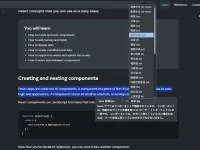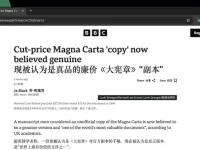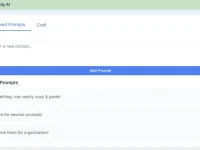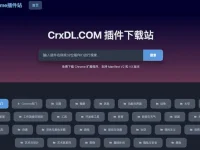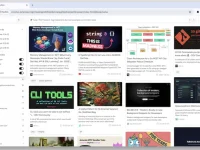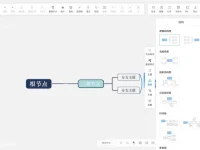很多网友安装谷歌浏览器之后打开发现界面是英文的,这时候不知道谷歌浏览器怎么设置中文,为了帮助大家更好的解决和应对这一个问题,我们为大家提供这个谷歌浏览器Chrome设置成中文的方法。
谷歌浏览器Chrome设置中文的方法
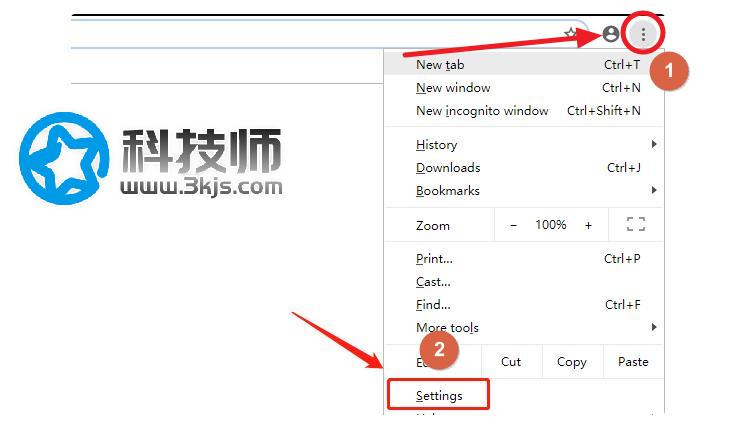
1、打开谷歌浏览器,如上图所示,点击工具栏的三个点的图标,在弹出菜单中点击“Setting”进入设置
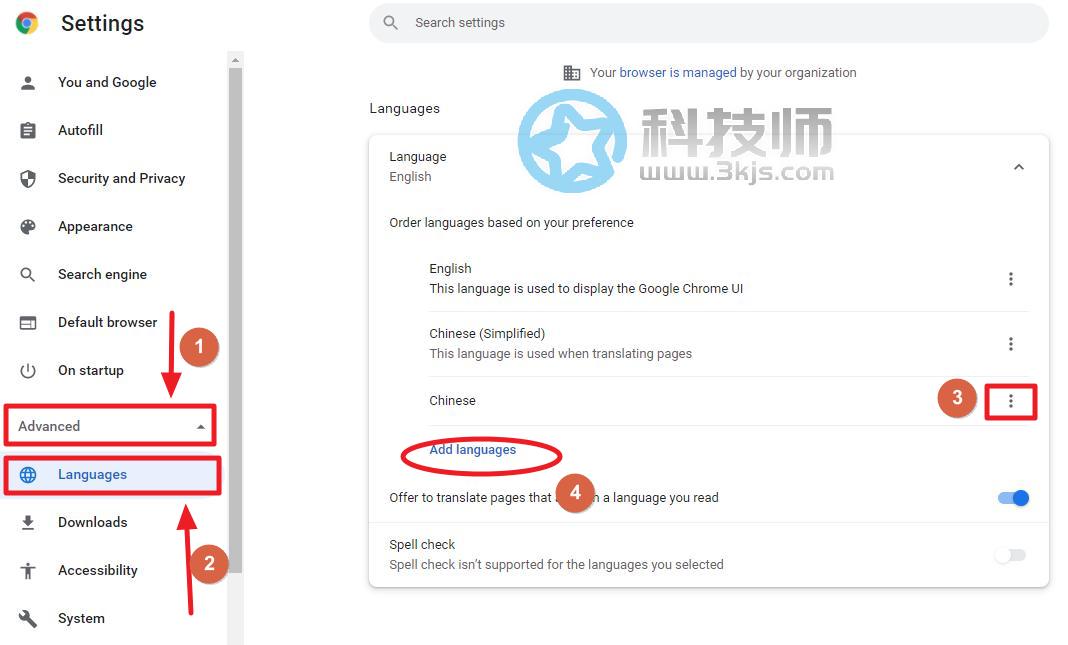
2、如上图所示,进入设置界面后,点击设置界面左侧图示标注1所示的“Anvanced”,然后点击图示标注2所示的“Languages”,然后右边的语言设置中我们去找到Chinese,点击Chinese后面的三个点的按钮,然后弹出菜单中勾选“Display Google Chrome in this language”,如下图所示:
![abenbuel siy u!awoyo a]6o09 Kejds!a](https://www.3kjs.com/wp-content/uploads/2022/05/Image-306.jpg)
如果你找不到Chinese这个中文语言,那么需要点击“Add languages”,然后搜索并添加“Chinese(Simplified)”,如下图所示:
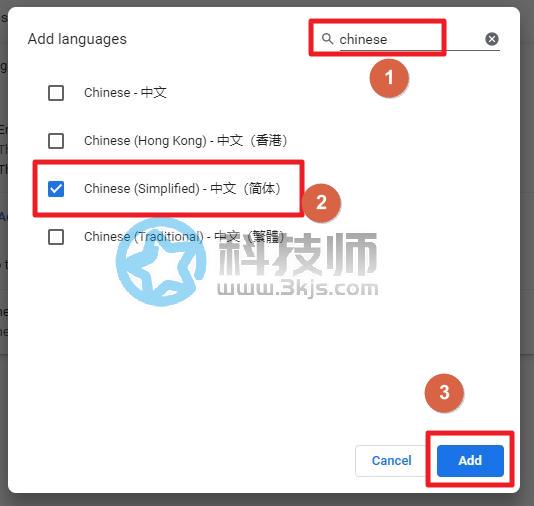
一定要是勾选“Chinese(Simplified)”添加,不能是第一个“Chinese-中文”,否则会出谷歌浏览器现无法勾选中文选项的情况。添加完成“Chinese(Simplified)”语言后,点击该语言包后面的三个点,然后勾选“Display Google Chrome in this language”,接着重启谷歌浏览器让设置生效。